Strona medialna to popularna technologia przechwytywania wykładów w klasie, która oferuje zarówno sprzęt, jak i oprogramowanie do nagrywania. Możesz usłyszeć o Rejestrator strony medialnej or Rejestrator pulpitu Mediasite jeśli kiedykolwiek szukałeś w Internecie dobrego narzędzia do przechwytywania ekranu.
W dzisiejszych czasach, gdy potrzebujesz przechwytywać komputer, na pewno potrzebujesz jednego oprogramowania do nagrywania, a nie oryginalnego sprzętu. Mediasite oferuje również narzędzie do przechwytywania ekranu o nazwie Rejestrator pulpitu Mediasite.
W tym poście podamy szczegółowe informacje Recenzja Mediasite Desktop Recorder. Pokażemy Ci, jak używać tej nagrywarki Mediasite do nagrywania filmów na komputerze. Co więcej, możesz uzyskać świetną alternatywę dla Mediasite z tego postu.

Rejestrator pulpitu Mediasite (MDR) to popularne narzędzie do nagrywania wideo i audio, które umożliwia użytkownikom nagrywanie dowolnych działań na komputerze. Rejestrator Mediasite jest przeznaczony głównie dla studentów do nagrywania wykładów w wybranych lokalizacjach na terenie kampusu, a dla instruktorów do tworzenia wykładów i prezentacji wideo. Umożliwia nagrywanie wykładów z kamery internetowej.
Mediasite Desktop Recorder zapewnia usługę przechwytywania obrazu w wysokiej rozdzielczości. Ma możliwość nagrywania w maksymalnej rozdzielczości 1920 × 1080. Rejestrator Mediasite obsługuje rozdzielczość szerokoekranową i wideo w pełnym ruchu. Jest kompatybilny z systemami Windows, Mac i Linux.
Mediasite zapewnia również platformę dystrybucyjną dla studentów do oglądania treści na swoich komputerach lub urządzeniach mobilnych. Umożliwia oglądanie filmów na komputerach i urządzeniach przenośnych bez wtyczek. Witryna Mediasite jest teraz dostępna w Canvas.
Mediasite Desktop Recorder zapewnia prosty sposób przechwytywania ekranu komputera, kamery internetowej i mikrofonu. Po nagraniu przechwycony film zostanie automatycznie przesłany do Mediasite. W tej części dowiesz się, jak przechwycić ekran za pomocą tego Mediasite Desktop Recorder.
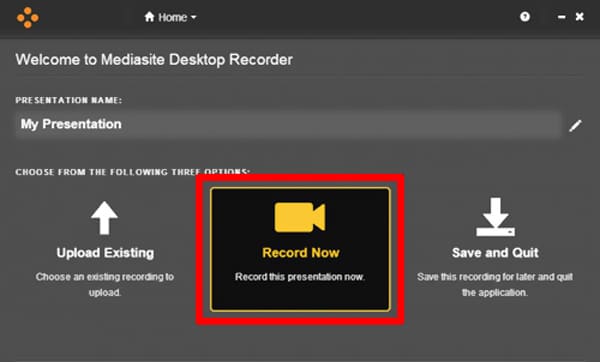
Po nagraniu wideo możesz zapisać przechwycony film na komputerze lub przesłać go bezpośrednio.
Musisz przyznać, że Mediasite Desktop Recorder jest dość skomplikowany, aby nagrać ekran. Biorąc to pod uwagę, zalecamy świetną alternatywę dla Mediasite Desktop Recorder, Rejestrator ekranu abyś mógł lepiej uchwycić wszystko, co dzieje się na Twoim komputerze.
Rejestrator ekranu to profesjonalne narzędzie do nagrywania wideo i audio, które umożliwia przechwytywanie wysokiej jakości filmów na komputerze z systemem Windows i komputerze Mac. Jest w stanie przechwytywać wideo o wysokiej rozdzielczości nawet do 4K.

Pliki do Pobrania
Screen Recorder - najlepsza alternatywa dla Mediasite
100% bezpieczeństwa. Bez reklam.
100% bezpieczeństwa. Bez reklam.


Pytanie 1. Jak bezpłatnie przechwycić ekran komputera w trybie online?
Wiele rejestratorów ekranu, w tym bezpłatne internetowe oferowane w Internecie, które mogą pomóc w przechwytywaniu ekranu komputera. Możesz wypróbować popularne Darmowy rejestrator ekranu online jeśli nie wiesz, którego powinieneś użyć.
Pytanie 2. Jak wyświetlić nagranie na komputerze Mac?
Zrobić nagrywanie ekranu lub dźwięku na komputerze Mac, możesz polegać na QuickTime Player. QuickTime to oficjalny odtwarzacz multimedialny dla komputerów Mac, który obsługuje ekran i funkcje nagrywania głosu.
Pytanie 3. Czy system Windows 10 ma rejestrator ekranu?
Tak. System Windows 10 ma domyślne narzędzie do przechwytywania ekranu o nazwie Xbox Game Bar. Jest przeznaczony głównie do przechwytywania gier wideo. Możesz także polegać na tym, aby przechwytywać inne działania na komputerze z systemem Windows 10.
Po przeczytaniu tej strony możesz uzyskać podstawowe informacje na temat Rejestrator pulpitu Mediasite. Możesz dowiedzieć się, jak go używać do przechwytywania filmów na komputerze. Co więcej, możesz uzyskać świetną alternatywę dla rejestratora Mediasite, aby łatwo nagrywać wszystko, co jest wyświetlane na ekranie komputera z wysoką jakością.
Oprogramowanie do nagrywania ekranu
Camtasia Screen Recorder Rejestrator ekranu Ispring Dowolny rejestrator wideo Nagrywanie ekranu OBS Rejestrator ekranu IceCream HD Screen Recorder Rejestrator ekranu bez opóźnień Rejestrator kroków systemu Windows Rejestrator akcji Rejestrator ekranu z Facecam Nagrywarka ekranu Adobe Rejestratory myszy i klawiatury Rejestrator ekranu Open Source Rejestrator ekranu MP4 Rejestrator pulpitu Mediasite Darmowy rejestrator AVI Rejestrator WMV Rejestrator FLV Rejestrator MKV Rejestrator MOV Rejestrator WEBM Rejestrator MXF Rejestrator XviD Nagrywarka MPEG
Aiseesoft Screen Recorder to najlepsze oprogramowanie do nagrywania ekranu do przechwytywania dowolnych czynności, takich jak filmy online, połączenia z kamerą internetową, gry w systemie Windows / Mac.
100% bezpieczeństwa. Bez reklam.
100% bezpieczeństwa. Bez reklam.